কম্পিউটার বা একটি পৃথক ডিভাইসে ড্রাইভার ইনস্টল করার জন্য আপনাকে তাদের নাম এবং মডেলগুলি জানতে হবে। প্রতিটি ড্রাইভার সংস্করণ একটি নির্দিষ্ট মডেলের জন্য উপযুক্ত। সামগ্রিকভাবে কম্পিউটারের মূল উপাদান হ'ল মাদারবোর্ড। সমস্ত গম্ভীরতার সাথে এটি মাদারবোর্ড ড্রাইভারের পছন্দটির কাছে যাওয়া মূল্যবান। ভিন্ন সংস্করণে ড্রাইভার ইনস্টল করার ফলে এই ডিভাইসটির সীমিত বা সম্পূর্ণ অকার্যকরতা দেখা দেবে।

এটা জরুরি
মাদারবোর্ড, ইন্টারনেট, সফ্টওয়্যার "এভারেস্ট" এর জন্য ডকুমেন্টেশন।
নির্দেশনা
ধাপ 1
যদি আপনার কম্পিউটারটি কোনও বিশেষ দোকানে কেনা হয়, তবে মাদারবোর্ডের ডকুমেন্টেশন থেকে, "ব্যবহারের জন্য নির্দেশাবলীতে" মাদারবোর্ডের নাম বা মডেলটি পাওয়া যাবে। একটি নিয়ম হিসাবে, এই তথ্যটি প্রথম পৃষ্ঠাগুলিতে অবস্থিত। বেশিরভাগ নির্দেশনাটি ইংরেজিতে। আপনি যদি এই ভাষাটি না বলেন, তবে আপনি "অনলাইন" মোডে বিদেশী পাঠ্যগুলির জন্য অনুবাদ পরিষেবা সন্ধান করে ইন্টারনেটে যেতে পারেন।
ধাপ ২
যদি মাদারবোর্ডের জন্য কোনও নির্দেশনা না থাকে তবে সিস্টেম ইউনিটের সাইড কভারটি খুলুন। স্ক্রু ড্রাইভারটি নিন এবং বোল্টগুলি আনস্রুভ করুন। এটি লক্ষণীয় যে ওয়্যারেন্টির অধীনে থাকা কোনও কম্পিউটারকে বিযুক্ত করা উচিত নয়। আপনি সেই সীলগুলি ভাঙ্গতে পারেন যা পরিষেবা কর্মীকে নির্দেশ করে যে ওয়ারেন্টি সময় শেষ হওয়ার আগে সিস্টেম ইউনিটটি খোলা হয়েছিল। এই ডিভাইসের ধরণ এবং মডেল সর্বদা মাদারবোর্ডে নির্দেশিত। মাদারবোর্ড একটি কম্পিউটারের বৃহত্তম পরিধি যন্ত্র ter যদি নামের দৃশ্যমানতা কম থাকে তবে একটি ফ্ল্যাশলাইট বা অন্য আলো ব্যবহার করুন।

ধাপ 3
কম্পিউটার বুট হয়ে গেলে কনফিগারেশন লাইনগুলি স্ক্রিনের মধ্য দিয়ে চলে। প্রথম লাইনের একটির নাম হবে আপনার মাদারবোর্ডের নাম। এছাড়াও, আপনার কম্পিউটারের BIOS ব্যবহার করে এই বোর্ডের নাম সর্বদা পাওয়া যায়। BIOS প্রবেশ করার জন্য, কম্পিউটার বুট করার সময় আপনার কীবোর্ডে "মুছুন" বোতাম টিপতে হবে।
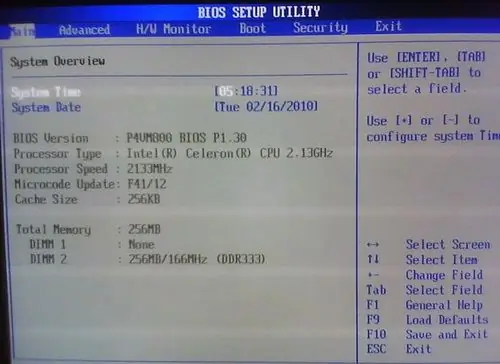
পদক্ষেপ 4
উপরের সমস্ত পদ্ধতি যদি আপনার পক্ষে না মানায় তবে আপনি সবচেয়ে সহজটি ব্যবহার করতে পারেন। "এভারেস্ট" প্রস্তুতকারকের কাছ থেকে সফ্টওয়্যারটি ইনস্টল করুন। এই প্রোগ্রামটি আপনাকে কেবল আপনার কার্ডের নাম এবং মডেলই আবিষ্কার করতে পারবেন না, তবে পুরো কম্পিউটারে সমস্ত প্রয়োজনীয় ড্রাইভারও ইনস্টল করতে পারবেন।






